
工作中利用表单收集信息似乎是一件很轻松简单的事情,可是有时一些重要的表单需要留档保存,例如企业在业务过程中经常需要在线打印采购单、出入库单据等等。这时,你可以使用表单自定义打印功能,根据自身需求自行设计打印模板,无论是打印纸张规格、打印方向,还是打印样式,你都可以自由调整设计,轻松实现数据套打。表姐今天就和大家详细讲解如何使用自定义打印,一起看看吧~
常见使用场景:
员工入职登记表
学生准考证
销售、采购订单
商品出入库单据
……
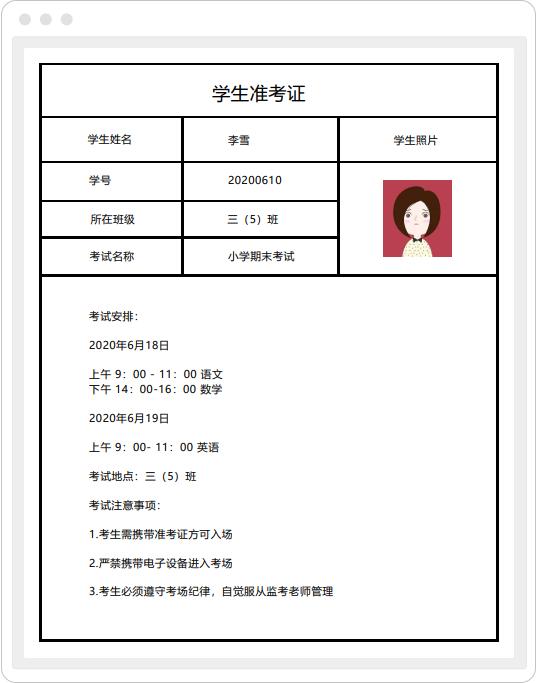
▲ 准考证图例 ▲
不仅仅只有上面举例的这些哦,凡是你想要的套打格式,都可以通过自定义打印功能轻松实现,只需三步,设置打印格式 — 选择数据 — 打印。怎样,是不是非常简单呢?具体操作步骤如下:
1. 自定义打印入口
选择表单,进入表单数据页面,勾选需要打印的数据,点击右上角的“更多”,就可以找到自定义打印啦。
第一次进入时,点击自定义打印后系统会进入默认格式,这时点击取消,然后在页面左上角找到“设置”按钮,就可以进行自定义打印设置了。
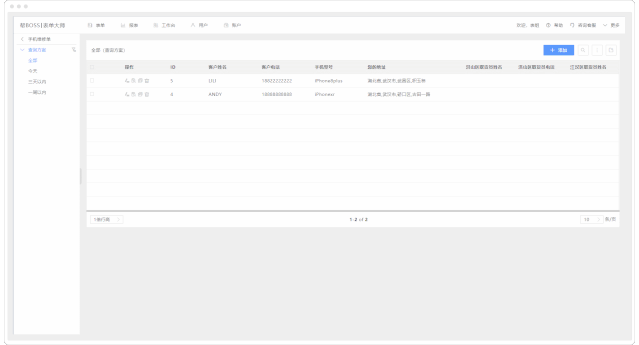
2. 设置打印格式
进入到自定打印设置页面,我们就可以自由拖动数据字段或者静态元素进行增减以及位置调整等操作。具体设置主要分为5大区域:
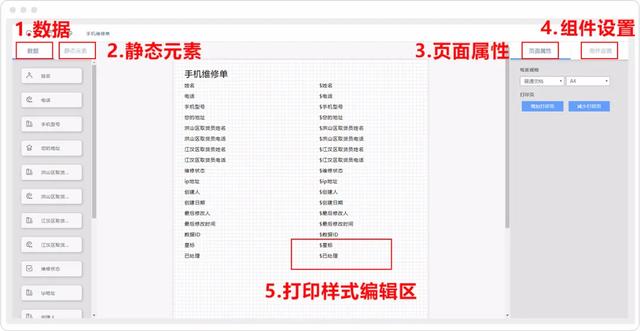
数据: 指的是表单内的所有字段都可以选择打印,可以在编辑区对选中的字段进行增减,以及拖动调整顺序、位置;
静态元素: 除了可以打印表单内的字段外,还提供了图片、文本、横线和竖线四种元素作为补充。也可以选择添加他们,进行自定义打印。这样就能更灵活的设置打印格式,满足自定义需要;
打印编辑区: 可以对需要打印的字段、元素进行删除、排列等操作,页面的大小、纸张规格也会随着右边设置的页面属性而调整,所见即所得的效果;
页面属性: 可以自定义纸张尺寸,背景图片以及透明效果。比如此处选择快递单的样式后,打印编辑区就变成快递单的样式了。是不是很神奇,这样调整字段格式、位置就更方便了;
组件设置: 在打印编辑区,选择组件,则可进行位置大小、宽度高度的设置,如果选择的是文字组件,还可以进行加粗、修改字体颜色等效果设置。
3. 保存打印格式
① 设置好打印格式后,点击保存,格式就保存下来了,即使你关闭表单重新登陆,格式依旧存在,那么下次再打印表单内数据时,所有数据都可以直接按照你设定的格式套打了,可以单条打印也可以批量打印哦~
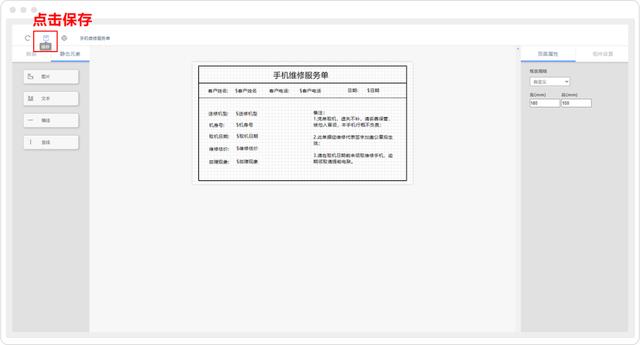
② 打印格式设置完毕,可以点击右上角的打印预览查看打印格式效果,如果对当前格式不满意,可以继续调整优化。
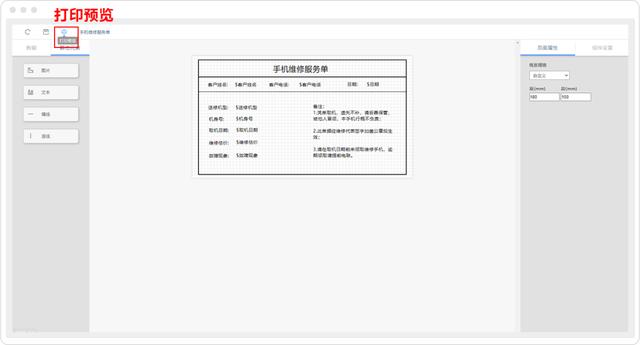
需注意的是,如点击恢复默认格式则一键还原到最初始状态,一定要小心操作哦。
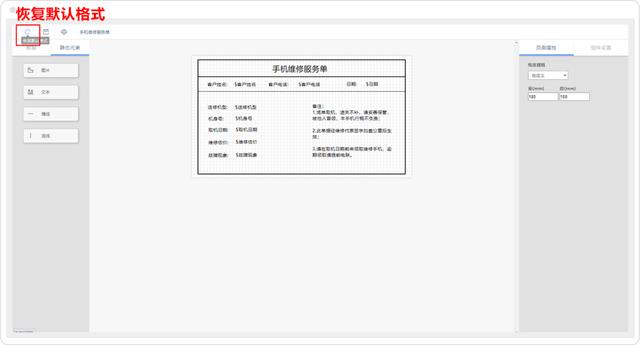
Tips: 目前单个表单仅支持设置1种打印模板格式,如有多个打印格式需求,建议使用word模板导出功能。
上面简单的介绍了设置页面一些组件的用法,接下来我们看看具体的使用场景吧~
1. 学生准考证
很多小伙伴在使用自定义打印的时候,不知道自定义打印还可以打印图片哦,例如:学生考试场景,需要打印学生准考证。那么,首先在表单编辑页面中添加一个上传文件字段。
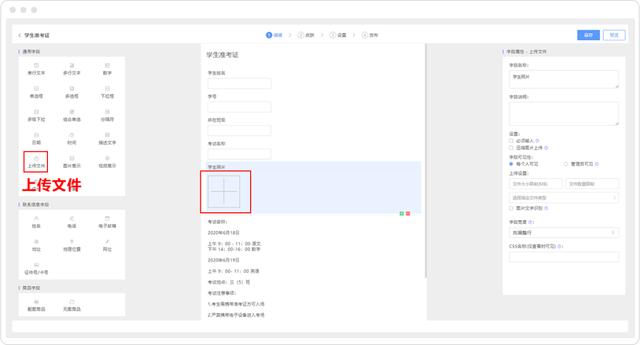
然后管理员在表单中输入学生信息时,直接将学生的照片上传,自定义打印界面就会有之前上传的学生照片了。
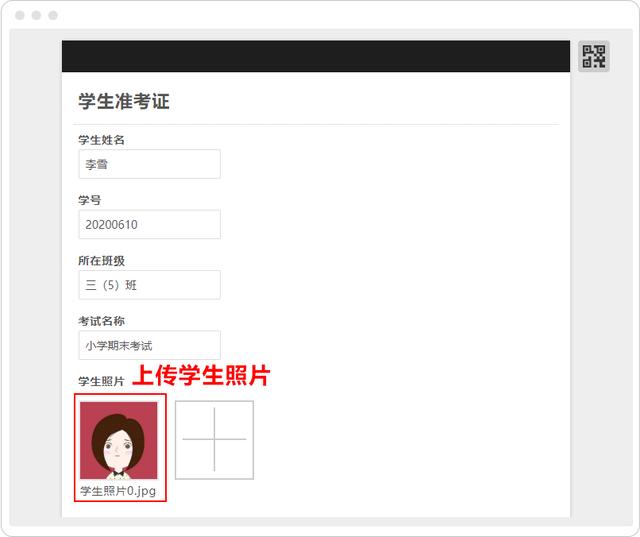
最后进入打印设置页面,将静态元素中横线和竖线这两个组件拖拽到打印样式编辑区内,就可以用它们制作好你想要的学生准考证表格,将每个数据字段放在相应的位置,添加一个文本,附上考试安排信息,这样就可以直接批量打印学生的准考证了。
当然你也可以,通过公开查询功能,让学生查询自己的考试信息后自助打印各自的准考证。
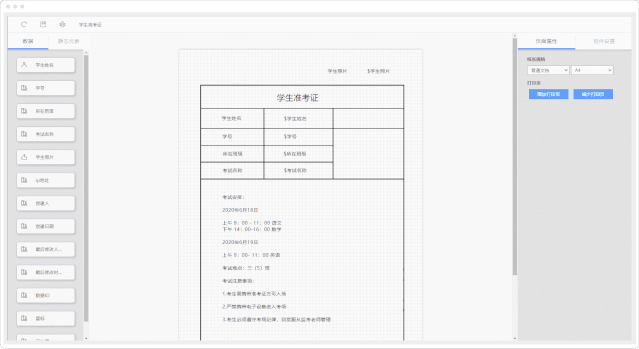
2. 商品出入库单据
小型商家利用表单做商品出入库登记非常方便,但是数据记录在管理员电脑上,售货员核对起来不是很方便,这时,可以将收集的数据自定义打印成为出入库的单据,核对起来轻松快捷。
还是和上述打印学生准证一样,先利用静态元素中的横线、竖线自定义组成一个商品出入库的单据。
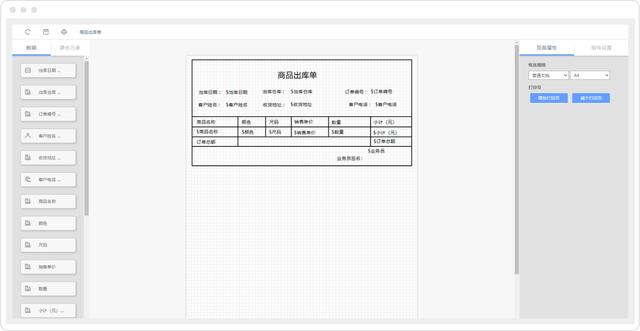
表格制作好了之后,我们可以看到自定义的纸张规格与普通的单据规格并不相符,打印出来可能会留出一块空白处,那么怎么解决这个问题呢?
需要用到右侧的页面属性设置,可以根据自身需求,选择合适的纸张规格,从A4到B5基本能满足大部分人的要求,你还可以自定义设置纸张规格、打印方向等。
Tips: 打印方向在最后确认打印页面,布局选择纵向或横向。
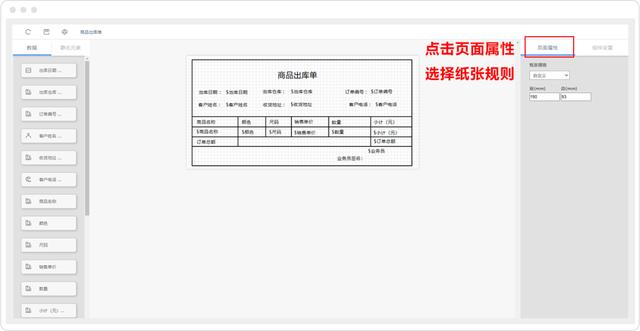
如果想要查询商品的详细信息,还可以利用静态元素中的图片组件添加关于商品详情的二维码或者条形码图片哦~
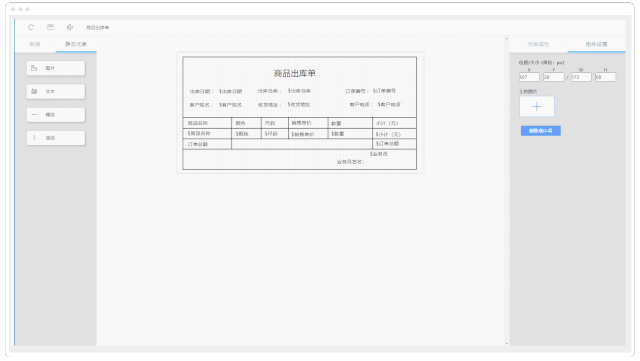
3. 快递单打印
个体商户想要在表单中搭建商城,可以轻松做到线上选购、下单、付款等一系列操作,需要发货的物品甚至还可以在表单中自定义打印快递单发货哦~
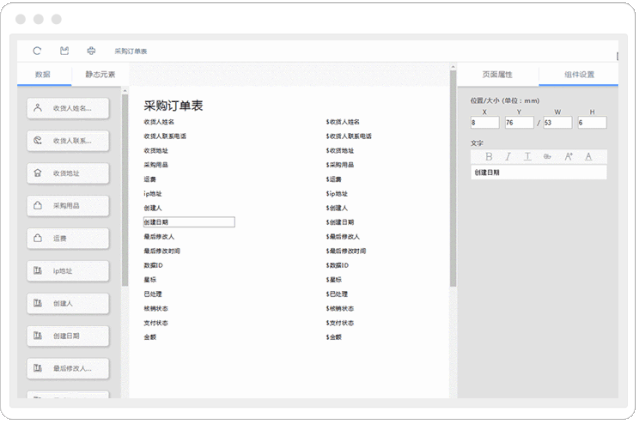
在自定义打印设置点击页面属性>>纸张规格选择快递单,可在打印样式编辑区根据快递单的格式将相应的字段拖动到快递单需要填写的位置,点击保存打印就可以啦~

Tips: 目前快递单模板只支持顺丰速运和韵达。
听完表姐的介绍,对表单自定义打印功能有了进一步的了解么?赶紧打开表单去体验一下数据套打吧!大家在使用表单时,有任何不清楚的功能都可以在下方留言,表姐都会给你们详细解说的哟~
完




















 1781
1781

 被折叠的 条评论
为什么被折叠?
被折叠的 条评论
为什么被折叠?








